Windows 10, nasljednik Windowsa 8.1, ima obilje novih značajki. Jedan od njih je kada kliknete ikonu File Explorer na programskoj traci ili kada koristite prečac Windows + E, Windows 10 otvara mapu Početna umjesto Knjižnice ili Ovo računalo (računalo).
Sa zadanim postavkama, mapa Početna prikazuje Favoriti, Česte mape i Nedavne datoteke. Iako odjeljak Favoriti uključuje sve lokacije koje se pojavljuju u odjeljku Favoriti u lijevom navigacijskom oknu, nedavno pristupljene datoteke i mape pojavljuju se u odjeljku Česte mape i Nedavne datoteke.
Budući da je mapa Početna mjesto koje ćete dobiti klikom na ikonu File Explorer, ovo mjesto Početna bit će vam korisno za brzi pristup nedavno pristupljenim datotekama i mapama. No, mnogo je korisnika koji žele spriječiti Windows da prikazuje nedavno pristupane datoteke i mape radi bolje privatnosti.
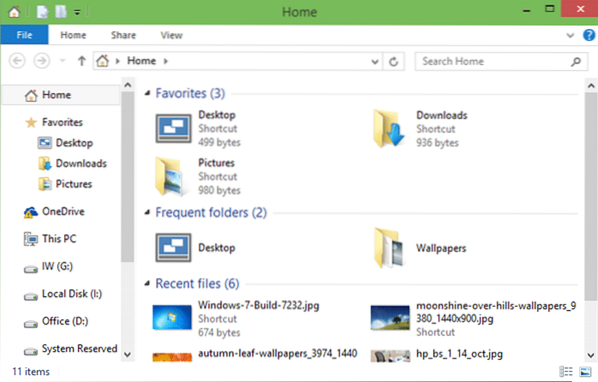
Iako se može zaustaviti Windows da prikazuje nedavno pristupane datoteke i mape u odjeljku Početna tako da otvorite Svojstva trake i izbornika Start, a zatim poništite odabir opcije "Spremi i prikaži nedavno otvorene stavke u izborniku Start i programskoj traci" koja se pojavljuje na kartici Izbornik Start, također znači da će Windows prestati prikazivati nedavne datoteke na izborniku Start i programskoj traci, što znači da će sve aplikacije prestati prikazivati nedavno pristupane datoteke i mape na programskoj traci, kao i na izborniku Start.
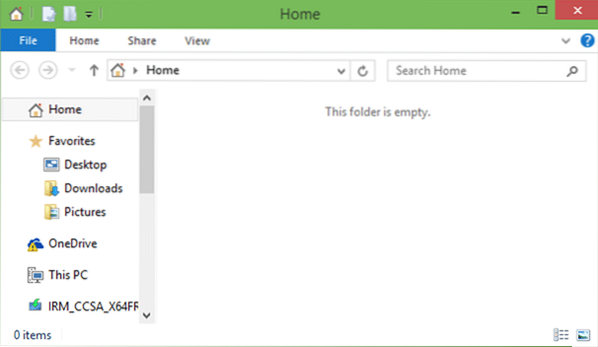
Na primjer, ako slijedite gornju metodu, Office Word neće prikazati nedavne datoteke kada kliknete ili odaberete Office Word u izborniku Start.
Oni od vas koji žele u potpunosti ukloniti česte mape i nedavne datoteke bez zaustavljanja sustava Windows da prikazuje nedavne datoteke na izborniku Start i na programskoj traci, morate izbrisati dva unosa iz registra. Ispunite donje upute za uklanjanje Favorita, Učestalih mapa i Nedavnih datoteka ili bilo koje od njih iz mape Početna u sustavu Windows 10.
Uklonite nedavne datoteke, mape i favorite
VAŽNO: Izradite točku ručnog vraćanja ili sigurnosni registar sigurnosnih kopija kako biste mogli vratiti te značajke ako i kada je to potrebno.
Korak 1: U okvir za pretraživanje izbornika Start ili okvir Pokreni upišite Regedit.exe a zatim pritisnite tipku Enter. Pritisnite gumb Da kad vidite UAC dijaloški okvir.
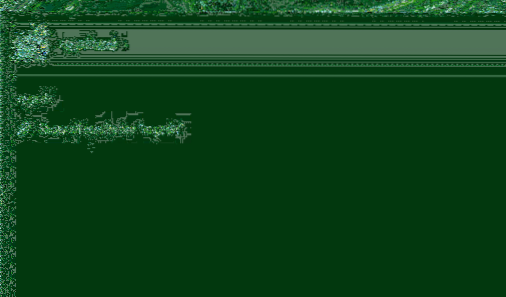
Korak 2: Nakon pokretanja uređivača registra, idite na sljedeći ključ:
HKEY_LOCAL_MACHINE \ SOFTWARE \ Microsoft \ Windows \ CurrentVersion \ Explorer \ HomeFolder \ NameSpace \ DelegateFolders
Korak 3: Pod DelegateFolders vidjet ćete tri unosa:
3936E9E4-D92C-4EEE-A85A-BC16D5EA0819
4564b25e-30cd-4787-82ba-39e73a750b14
d34a6ca6-62c2-4c34-8a7c-14709c1ad938
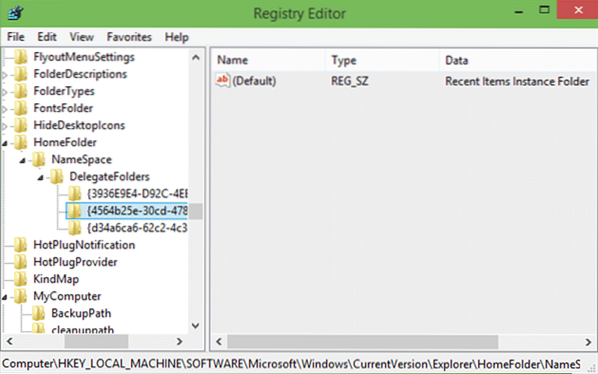
Kliknite svaki unos jedan po jedan da biste vidjeli zašto se koristi. Izbrišite prvi ključ za uklanjanje čestih mapa, drugi unos za uklanjanje nedavnih datoteka i zadnji za uklanjanje Favorita iz mape Početna u sustavu Windows 10.
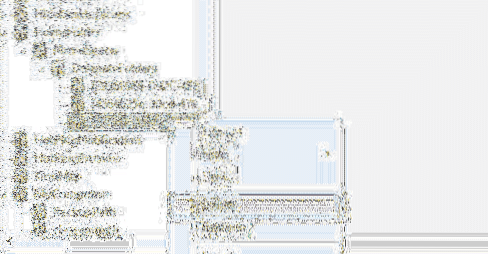
A ako želite vratiti ove značajke, upotrijebite prethodno stvorenu točku za obnavljanje sustava ili uvezite sigurnosnu kopiju registra. To je to!
 Phenquestions
Phenquestions


